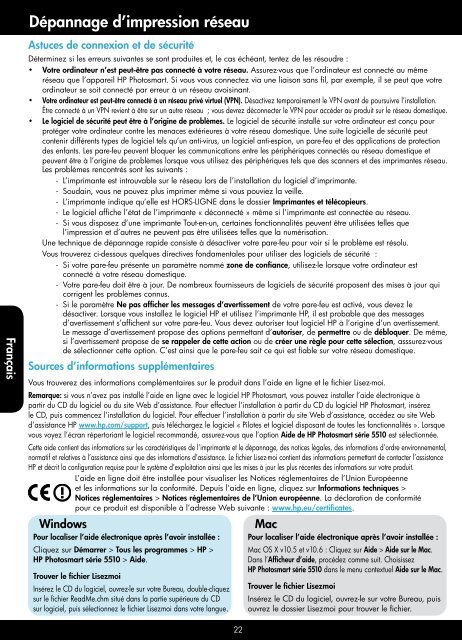PHOTOSMART 5510 e-ALL-IN-ONE SERIES - HP
PHOTOSMART 5510 e-ALL-IN-ONE SERIES - HP
PHOTOSMART 5510 e-ALL-IN-ONE SERIES - HP
You also want an ePaper? Increase the reach of your titles
YUMPU automatically turns print PDFs into web optimized ePapers that Google loves.
Français<br />
Dépannage d’impression réseau<br />
Astuces de connexion et de sécurité<br />
Déterminez si les erreurs suivantes se sont produites et, le cas échéant, tentez de les résoudre :<br />
•• Votre ordinateur n’est peut-être pas connecté à votre réseau. Assurez-vous que l’ordinateur est connecté au même<br />
réseau que l’appareil <strong>HP</strong> Photosmart. Si vous vous connectez via une liaison sans fil, par exemple, il se peut que votre<br />
ordinateur se soit connecté par erreur à un réseau avoisinant.<br />
•• Votre ordinateur est peut-être connecté à un réseau privé virtuel (VPN). Désactivez temporairement le VPN avant de poursuivre l’installation.<br />
Être connecté à un VPN revient à être sur un autre réseau ; vous devrez déconnecter le VPN pour accéder au produit sur le réseau domestique.<br />
•• Le logiciel de sécurité peut être à l’origine de problèmes. Le logiciel de sécurité installé sur votre ordinateur est conçu pour<br />
protéger votre ordinateur contre les menaces extérieures à votre réseau domestique. Une suite logicielle de sécurité peut<br />
contenir différents types de logiciel tels qu’un anti-virus, un logiciel anti-espion, un pare-feu et des applications de protection<br />
des enfants. Les pare-feu peuvent bloquer les communications entre les périphériques connectés au réseau domestique et<br />
peuvent être à l’origine de problèmes lorsque vous utilisez des périphériques tels que des scanners et des imprimantes réseau.<br />
Les•problèmes•rencontrés•sont•les•suivants•:<br />
-• L’imprimante•est•introuvable•sur•le•réseau•lors•de•l’installation•du•logiciel•d’imprimante.<br />
-• Soudain,•vous•ne•pouvez•plus•imprimer•même•si•vous•pouviez•la•veille.<br />
-• L’imprimante•indique•qu’elle•est•HORS-LIGNE•dans•le•dossier•Imprimantes et télécopieurs.<br />
-• Le•logiciel•affiche•l’état•de•l’imprimante•«•déconnecté•»•même•si•l’imprimante•est•connectée•au•réseau.<br />
-• Si•vous•disposez•d’une•imprimante•Tout-en-un,•certaines•fonctionnalités•peuvent•être•utilisées•telles•que•<br />
l’impression•et•d’autres•ne•peuvent•pas•être•utilisées•telles•que•la•numérisation.<br />
Une•technique•de•dépannage•rapide•consiste•à•désactiver•votre•pare-feu•pour•voir•si•le•problème•est•résolu.<br />
Vous trouverez ci-dessous quelques directives fondamentales pour utiliser des logiciels de sécurité :<br />
-• Si votre pare-feu présente un paramètre nommé zone de confiance, utilisez-le lorsque votre ordinateur est<br />
connecté à votre réseau domestique.<br />
-• Votre pare-feu doit être à jour. De nombreux fournisseurs de logiciels de sécurité proposent des mises à jour qui<br />
corrigent les problèmes connus.<br />
-• Si le paramètre Ne pas afficher les messages d’avertissement de votre pare-feu est activé, vous devez le<br />
désactiver. Lorsque vous installez le logiciel <strong>HP</strong> et utilisez l’imprimante <strong>HP</strong>, il est probable que des messages<br />
d’avertissement s’affichent sur votre pare-feu. Vous devez autoriser tout logiciel <strong>HP</strong> à l’origine d’un avertissement.<br />
Le message d’avertissement propose des options permettant d’autoriser, de permettre ou de débloquer. De même,<br />
si l’avertissement propose de se rappeler de cette action ou de créer une règle pour cette sélection, asssurez-vous<br />
de sélectionner cette option. C’est ainsi que le pare-feu sait ce qui est fiable sur votre réseau domestique.<br />
Sources d’informations supplémentaires<br />
Vous trouverez des informations complémentaires sur le produit dans l’aide en ligne et le fichier Lisez-moi.<br />
Remarque: si vous n’avez pas installé l’aide en ligne avec le logiciel <strong>HP</strong> Photosmart, vous pouvez installer l’aide électronique à<br />
partir du CD du logiciel ou du site Web d’assistance. Pour effectuer l’installation à partir du CD du logiciel <strong>HP</strong> Photosmart, insérez<br />
le CD, puis commencez l’installation du logiciel. Pour effectuer l’installation à partir du site Web d’assistance, accédez au site Web<br />
d’assistance <strong>HP</strong> www.hp.com/support, puis téléchargez le logiciel « Pilotes et logiciel disposant de toutes les fonctionnalités ». Lorsque<br />
vous voyez l’écran répertoriant le logiciel recommandé, assurez-vous que l’option Aide de <strong>HP</strong> Photosmart série <strong>5510</strong> est sélectionnée.<br />
Cette aide contient des informations sur les caractéristiques de l’imprimante et le dépannage, des notices légales, des informations d’ordre environnemental,<br />
normatif et relatives à l’assistance ainsi que des informations d’assistance. Le fichier Lisez-moi contient des informations permettant de contacter l’assistance<br />
<strong>HP</strong> et décrit la configuration requise pour le système d’exploitation ainsi que les mises à jour les plus récentes des informations sur votre produit.<br />
L’aide en ligne doit être installée pour visualiser les Notices réglementaires de l’Union Européenne<br />
et les informations sur la conformité. Depuis l’aide en ligne, cliquez sur Informations techniques ><br />
Notices réglementaires > Notices réglementaires de l’Union européenne. La déclaration de conformité<br />
pour ce produit est disponible à l’adresse Web suivante : www.hp.eu/certificates.<br />
Windows Mac<br />
Pour localiser l’aide électronique après l’avoir installée :<br />
Cliquez sur Démarrer > Tous les programmes > <strong>HP</strong> ><br />
<strong>HP</strong> Photosmart série <strong>5510</strong> > Aide.<br />
Trouver le fichier Lisezmoi<br />
Insérez le CD du logiciel, ouvrez-le sur votre Bureau, double-cliquez<br />
sur le fichier ReadMe.chm situé dans la partie supérieure du CD<br />
sur logiciel, puis sélectionnez le fichier Lisezmoi dans votre langue.<br />
22<br />
Pour localiser l’aide électronique après l’avoir installée :<br />
Mac OS X v10.5 et v10.6 : Cliquez sur Aide > Aide sur le Mac.<br />
Dans l’Afficheur d’aide, procédez comme suit. Choisissez<br />
<strong>HP</strong> Photosmart série <strong>5510</strong> dans le menu contextuel Aide sur le Mac.<br />
Trouver le fichier Lisezmoi<br />
Insérez le CD du logiciel, ouvrez-le sur votre Bureau, puis<br />
ouvrez le dossier Lisezmoi pour trouver le fichier.